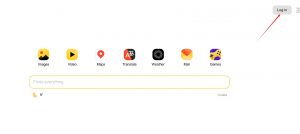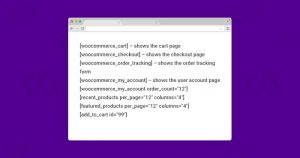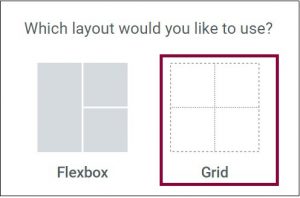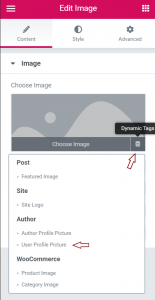容器样式选项卡控制项目在容器中的显示方式。有关这些控件的概述,请参阅下文。
背景介绍
背景类型 – 选择背景类型、颜色、渐变、图像或幻灯片
颜色(背景): 从颜色选择器中为字段选择颜色
图像: 单击选择或上传一张或多张图片(如果使用幻灯片类型)到媒体库,以用作容器的背景图片
背景叠加
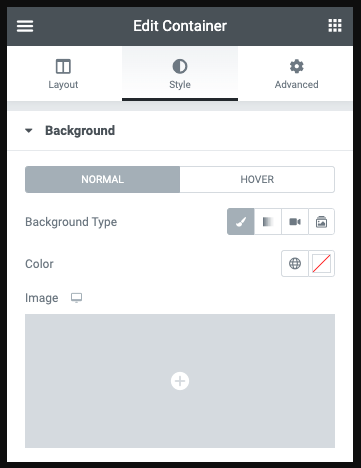
背景类型 – 选择背景类型、颜色、渐变、图像
颜色(背景): 从颜色选择器中为字段选择颜色
图像: 点击选择或上传图片到媒体库,作为容器的背景叠加图片
不透明度: 使用滑块或在字段中手动输入数值
边框
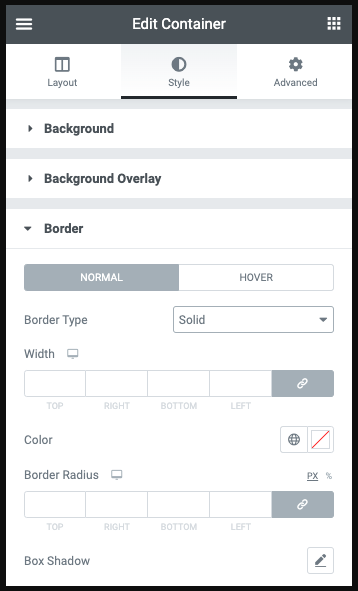
边框类型: 从下拉菜单中选择实线、双线、圆点、虚线或凹槽
宽度(边框): 在基于 px、em 或 % 的字段中输入所选值
颜色(边框): 从颜色选择器中选择边框的背景颜色
边框半径: 在字段中输入选定的值,单位为 px、em 或 %。
框阴影:单击铅笔图标打开阴影属性选项。
形状分割器

选择显示在容器顶部或底部
类型: 单击下拉菜单选择形状分隔线样式
颜色:选择一种颜色
宽度: 设置形状分割线的宽度
高度 设置形状分割线的高度
翻转: 翻转形状分割器的方向
靠前 强制形状分割器位于其他对象的前面
推荐文章:
Elementor教程-如何使用Elementor制作网站?-全面讲解